A Word Oldalszámozás párbeszédpaneljén megadhatja a számozás formátumát és stílusát (például -1, -2-, -3- vagy i, ii, iii), a fejezetszámozás formátumát, valamint az egy dokumentumban vagy szakaszban használt első oldalszámot.
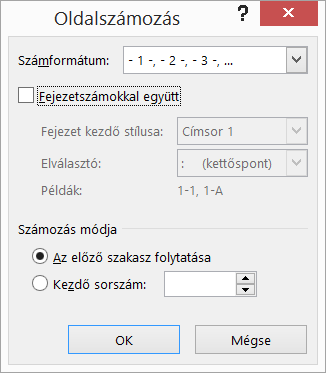
Számformátum
A Számformátum listában kiválaszthatja, hogy hogyan szeretné megjeleníteni a számokat a dokumentumban.
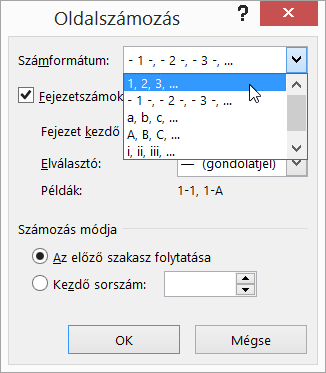
Megjegyzés: Ez nem ugyanaz, mint amikor azt adja meg, hogy hol szeretné megjeleníteni a számokat. Az oldalszámok helyének megadásához, valamint más szokásos oldalszámozási stílusok megadásához kattintson a Beszúrás > Oldalszám elemre, válassza Az oldal tetején vagy Az oldal alján lehetőséget, majd válassza ki a kívánt beállítást.
Fejezetszám megjelenítése
Jelölje be a Fejezetszámokkal együtt jelölőnégyzetet, ha a dokumentumban fejezetek vannak, és az oldalszámokon kívül a fejezetszámokat is meg szeretné jeleníteni a címsorokban. Ezután megadhatja, hogy mely címsorstílusok legyenek használatosak a fejezetszámokhoz, és hogy milyen típusú elválasztót szeretne használni a fejezetszámok után.
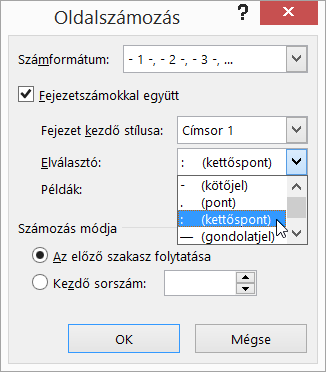
Ha még nem alkalmazott számozást a fejezetcímsorokra a dokumentumban, az alábbi lépéseket követve megteheti:
Megjegyzés: A fejezetcímsorokhoz egyedi címsorstílust kell használnia. Ha például a Címsor 1 stílust használja a fejezetcímsorokhoz, ne használja a Címsor 1 stílust semmilyen más szöveghez a dokumentumban.
-
Jelölje ki a dokumentuma első fejezetcímsorát.
-
Kattintson a Kezdőlap lap Bekezdés csoportjában a Többszintű lista gomb melletti nyílra.
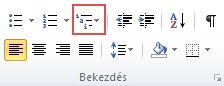
-
Kattintson egy fejezetszámozási listadefinícióra (olyanra, amely tartalmazza a Címsor 1 vagy a Fejezet 1 szöveget).
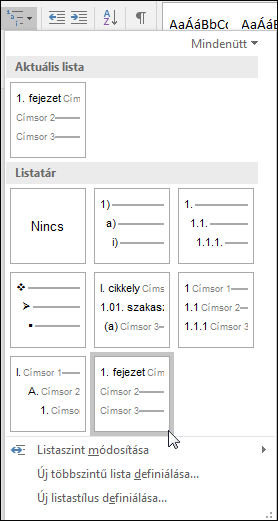
A rendszer automatikusan alkalmazza a fejezetszámozási listadefiníciót az adott stílust (ebben a példában a Címsor 1 stílust) használó dokumentum összes címsorához.
Ha többet szeretne megtudni a fejezetfejlécek oldalszámozással való használatáról, olvassa el az Office-blogok fejezetfejléceit oldalszámokkal .
A címsorstílusokkal kapcsolatos alapvető információkat a Címsor hozzáadása című témakörben találja.
Oldalszámozás
Ezekkel a beállításokkal megadhatja a dokumentumban vagy szakaszban használt első oldalszámot.
-
Jelölje be Az előző szakasz folytatása választógombot, ha szakaszokkal dolgozik, és azt szeretné, hogy az oldalszámozás folytatódjon az előző szakaszból.
-
Jelölje be a Kezdő sorszám választógombot, ha azt szeretné, hogy a dokumentum vagy a szakasz, amelyben dolgozik, egy 1-től eltérő oldalszámmal kezdődjön.
Ha többet szeretne megtudni az oldalszámokkal és a szakaszokkal való munkáról, tanulmányozza A különböző szakaszok eltérő oldalszámozása és számformátuma című témakört.










